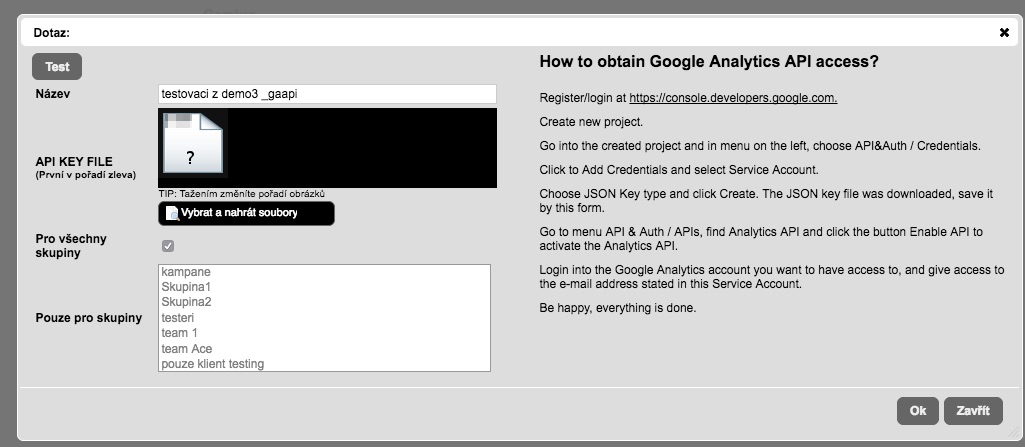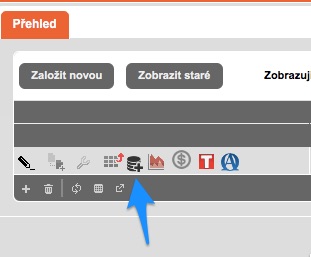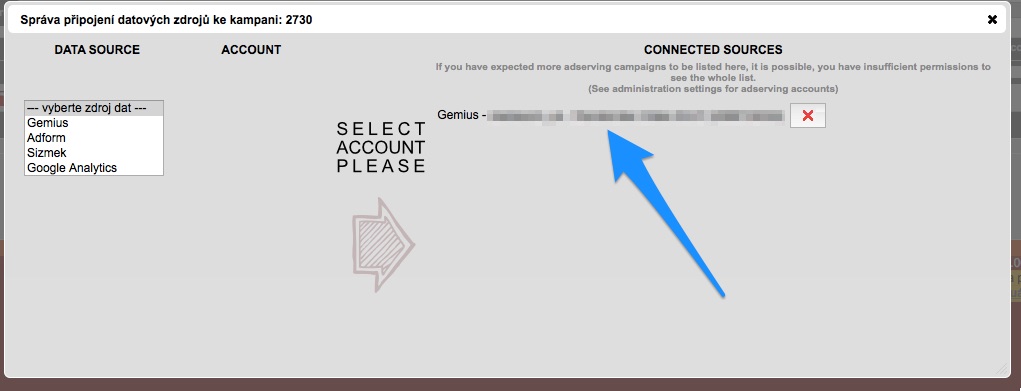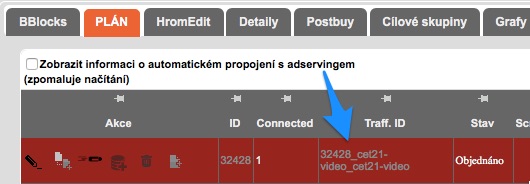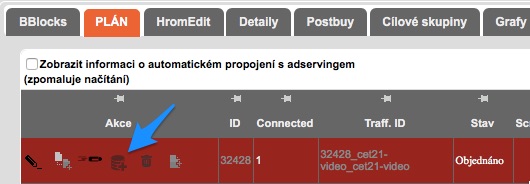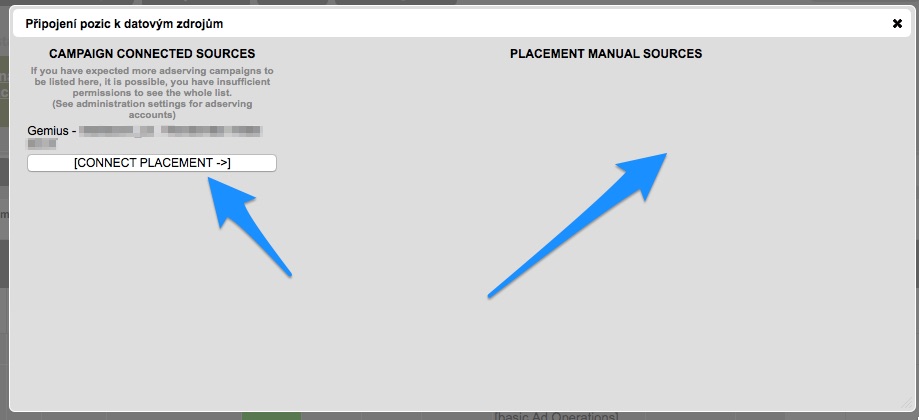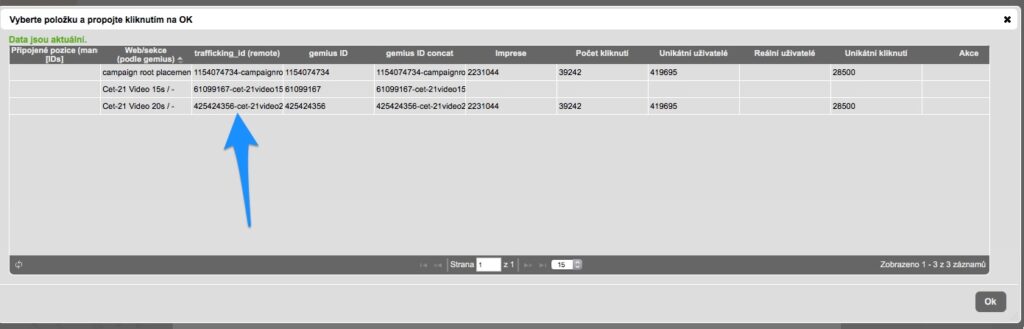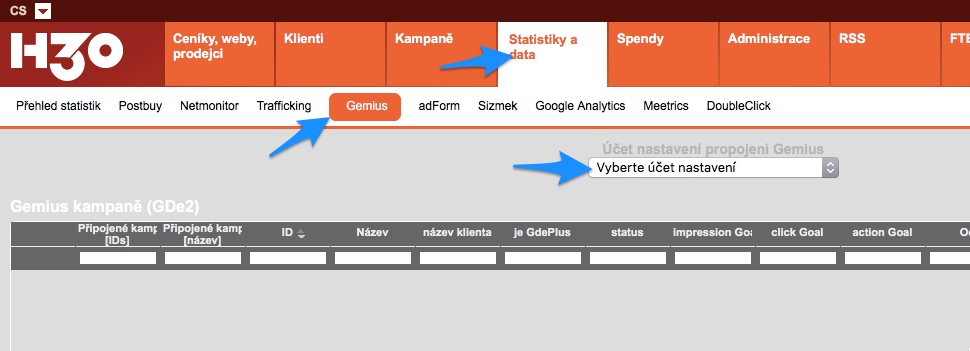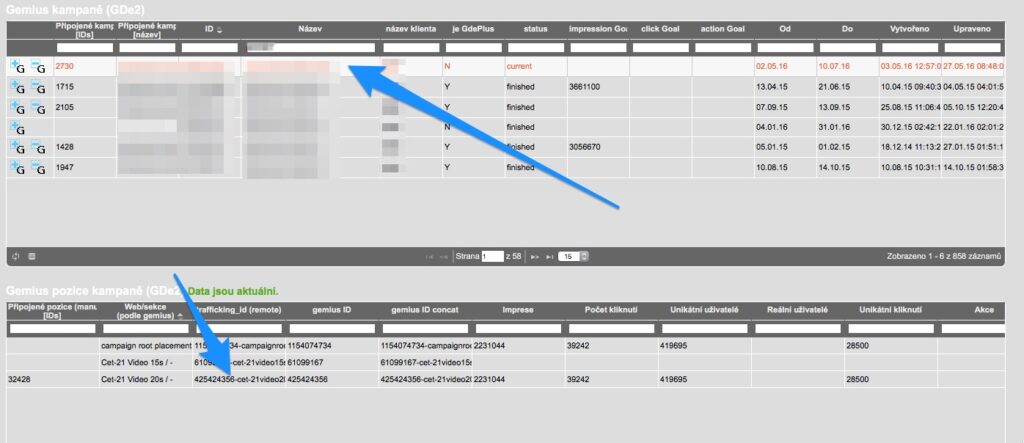V Custom Fields máme novou masku, která umožní vložit cílové URL kampaně a tím ještě zlepší možnosti tagování URL například pro Google Analytics.
Maskou je [%CAMPAIGN_URL%] … toto URL kampaně se zadává v editaci kampaně (ikonka tužky v seznamu kampaní nebo ve Správě kampaně v záložce Detaily. Pole se jmenuje “Cílové URL” a pozor – je takový trošku schovaný v pravým sloupci dole …
POZOR!! .. masky fungujou přesně jak je nastavíte, tedy nemáme žádný vychytaný odhadování čim zrovna končí vaše URL, tedy to cílové URL zadávejte tak, aby za něj šel připrcnout jenom tagovací přívěšek, ať si nepřiděláte práci (myslím tím, abyste to nezadávali “https://www.neco.cz”, ale “https://www.neco.cz/” s tím lomeno na konci)
Pokud chcete tahák, tak pro otagování URL pro Google analytics můžete použít následující masku:
[%CAMPAIGN_URL%]?utm_source=[%WEB_NAME%]&utm_medium=[%FORMAT_NAME%]&utm_campaign=[%CAMPAIGN_NAME%]
pokud byste chteli jenom takovací přívěšek, můžete použít tohle:
?utm_source=[%WEB_NAME%]&utm_medium=[%FORMAT_NAME%]&utm_campaign=[%CAMPAIGN_NAME%]
Pokud byste chtěli tagtovat pro jiný systém, tak si holt tu masku musíte vytvořit sami, nebo nám napište a my vám s ní pomůžeme.
hezký den